Ein Feature, das mir das Leben als Gamer und Homeoffice-Arbeiter zuletzt deutlich erleichtert hat: Ein KVM-Switch. Noch nie gehört? Wir haben es beim Lenovo Legion Y34wz-30 eine Woche ausprobieren können. Hier erfahrt ihr, wie es den Alltag verbessert und was man davon erwarten kann.
Was ist ein KVM-Switch, fragt ihr euch? Das steht für Keyboard, Video, Mouse, also Tastatur, Bildschirm, Maus. Mit einem KVM-Switch lassen sich also mehrere Computer mit nur einem Satz von Peripheriegeräten steuern. Diese werden am Monitor angeschlossen, der als Docking-Station für alle angeschlossenen PCs oder Laptop fungiert.

Kein Kabelgewirr, bei unterschiedlichen PCs und Laptops
Habt ihr also wie ich den Arbeits-Laptop am Monitor hängen, dann könnt ihr ihn mit eurer gewohnten Tastatur und Maus-Kombi nutzen. Beim Herunterfahren und Wechsel zum Gaming-PC geht es dann automatisch rüber zum Gaming-PC. Alternativ lässt sich im Menü aber auch manuell umschalten. Das spart Platz, Kosten und Nerven.
So sieht ein Arbeitstag mit KVM-Switch aus
Ich habe den KVM-Switch des Lenovo Legion Y34wz-30 eine Woche lang mit meinem Arbeits-Laptop und meinem Gaming-PC nutzen können. Ein typischer Arbeitstag sah dabei für mich so aus:
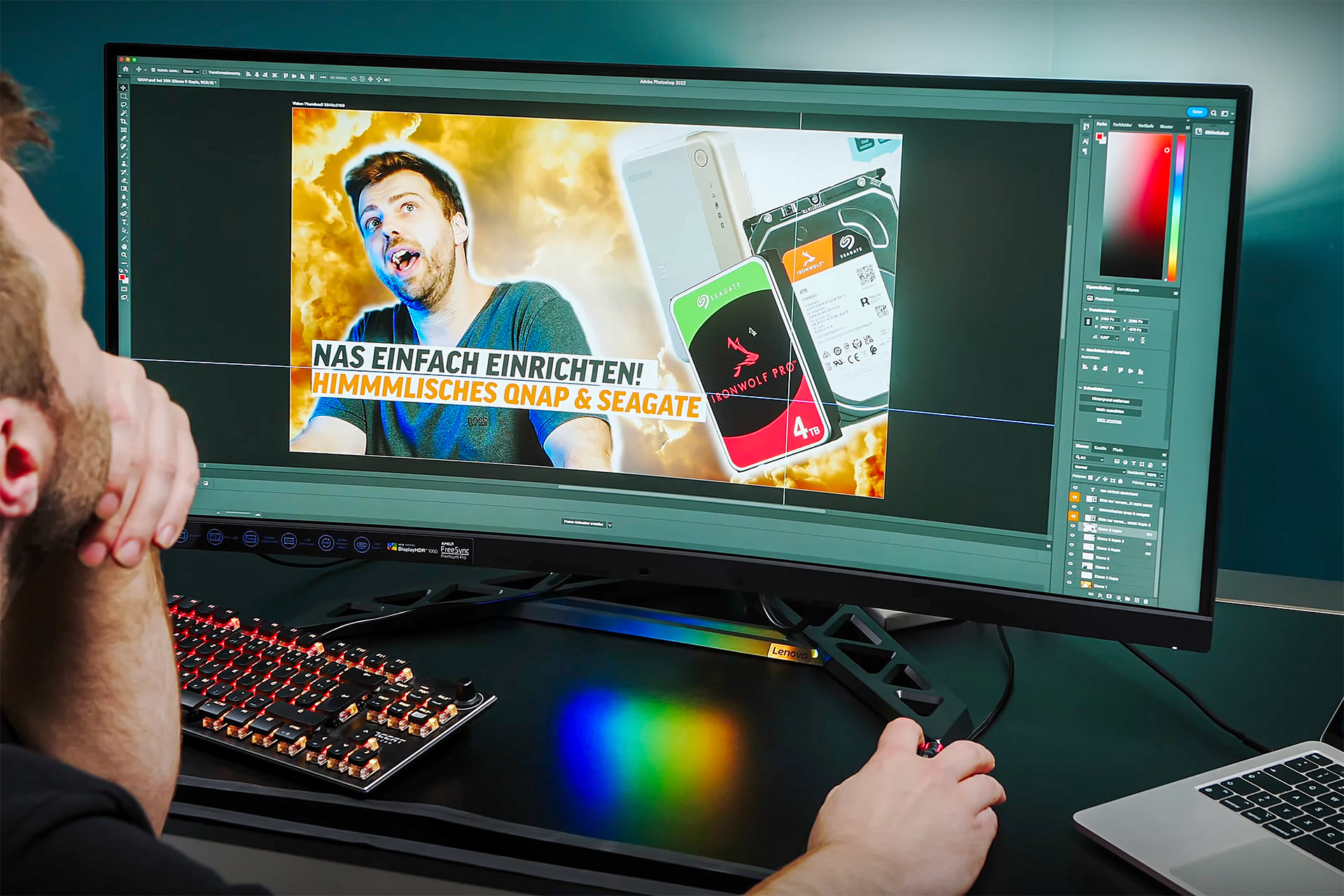
Ich schließe meinen Laptop über ein USB-C-Kabel an den Monitor an, der gleichzeitig als Dockingstation fungiert. Das heißt, ich kann den Laptop aufladen, auf das Internet zugreifen, meine Tastatur und Maus verwenden und natürlich den riesigen 34-Zoll-Bildschirm genießen, der eine WQHD-Auflösung von 3440 x 1440 Pixeln hat.
So arbeite ich an verschiedenen Projekten, die viel Farbgenauigkeit erfordern – und das Display meines Laptops damit überfordern. Mit seiner Mini-LED-Hintergrundbeleuchtung, hoher Maximalhelligkeit, einem hohen Kontrast und des breiten Formfaktors sind sowohl Bildbearbeitung als auch anderweitiges Multi-Tasking entspannter möglich. Im Gegensatz zum kleinen Notebook deckt der Lenovo-Monitor 99 % des sRGB-Farbraums ab und ist mit einem niedrigen Delta-E-Wert auch ausreichend farbgenau. Ich kann also sicher sein, dass meine Bilder und Grafiken so aussehen, wie ich sie mir vorstelle.

Direkt mit meiner gewohnten Maus und Tastatur-Kombi arbeiten zu können, ist dabei ein nicht zu unterschätzendes Feature. Die Logitech MX Master hat dank ihrem Daumen-Scroll-Rad echte Vorteile in Kreativanwendungen.
Nach Feierabend schalte ich dann meinen Laptop aus und meinen Gaming-PC an, der über ein HDMI- oder DisplayPort-Kabel mit dem Monitor verbunden ist. Der KVM-Switch erkennt automatisch das Signal und wechselt die Quelle – sehr entspannt. Wie eingangs erwähnt, kann ich alternativ im übersichtlichen Menü des Lenovo Legion umschalten.

Mehr Platz und ein cleaneres Layout auf meinem Schreibtisch sind erstmal nett. Mit meinen gewohnten Geräten zu arbeiten UND zu zocken, ist aber echt unbezahlbar. Und die dicke Docking-Station (no bodyshaming) kann auch in der Schublade bleiben.
Was die Kombi aus Monitor und KVM-Switch aber hier so besonders macht? Während die praktischen Umschaltgeräte früher oftmals nur in Office oder Creator-Monitoren integriert waren, sitzen sie bei Lenovo nun auch in der Gaming-orientieren Legion-Reihe.
Darum ist ein KVM-Switch nicht selbstverständlich bei Gaming-Monitoren
Mit dem Verbauen in Gaming-Displays kommen wir also einen Schritt näher an den ultimativen Allrounder, denn die sonstigen Specs des Legion können sich im Alltag durchaus sehen lassen: Mit einer Bildwiederholfrequenz von 165 Hz, die ich sogar auf 180 Hz übertakten kann, jagt der Y34wz-30 die Bilder jederzeit flüssig und ohne Ruckler über den Bildschirm.
Die Reaktionszeit von 1 ms sorgt dafür, dass meine Eingaben sofort umgesetzt werden. Schwächstes Glied in der Eingabekette sind damit die Maus und ich. Bildreißer gehören dank AMD FreeSync Premium Pro der Vergangenheit an: Grafikkarte und Bildschirm synchronisieren sich gekonnt – wie auch der KVM-Switch mit meinen Eingabegeräten.

Ein weiteres nützliches Feature ist die TrueSplit-Funktion. Sie erlaubt es mir, den Bildschirm in mehrere Bereiche aufzuteilen und verschiedene Anschlussquellen gleichzeitig anzuzeigen. Das wurde von mir in der Praxis zugegebenermaßen nun nicht sonderlich viel genutzt, da ich mich meist auf ein Eingabegerät – Arbeits-Laptop oder Gaming-PC – beschränkt habe.
Das große 21:9-Format oder gar der 45-Zöller Lenovo Legion R45w-30 bieten aber durchaus gute Gelegenheiten, sie als zwei Monitore gleichzeitig zu nutzen. Das Umschalten gelingt auch hier entspannt und reibungslos via des Legion-Menüs samt Windows Anzeigen-Einstellung. Schon beeindruckend, wie smooth die Maus zwischen zwei vermeintlichen Ausgabegeräten genutzt werden kann.
Fazit: Lohnenswert für….

Auch mit KVM Switch, der Lenovo Legion R45W-30 im 32:9-Format
Was ist also nun mein einwöchiges Fazit zum Arbeits- und Zock-Alltag mit einem KVM-Switch? Erstmal war ich skeptisch, da ich in der Vergangenheit schon einige Hänger mit älteren externen KVM-Switches erlebt habe. Bei Lenovos Legion-Reihe funktionierte aber alles von vornherein so gut, dass ich etwas traurig bin, wieder zur normalen Docking-Station zurückwechseln zu müssen.
Lenovo Legion Y34wz-30 mit KVM-Switch bei NBB
Wollt ihr also genau EINEN Monitor für Arbeit und Gaming verwenden und habt keine Lust auf Docking-Stations, dann solltet ihr euch Gaming-Monitore mit KVM-Switch genauer ansehen. Der Komfort-Gewinn ist im Vergleich zu Laptop-Tastaturen und -Mäusen beträchtlich, die Ergonomie bei einem vielseitig einstellbaren Standfuß sowieso höher.
Lenovo Legion Y45w-30 mit KVM-Switch bei NBB
















